
두 가지가 변경되었습니다
첫 번째 줄이 변경되었습니다
아직 레벨을 통과하지 못한 플레이어에게 도움이 될 수 있도록 구체적인 퍼즐 해결 방법을 알아보세요. 또한 또 다른 작은 요령은 ActivePresentation.Slides(1) 뒤에 모양(1)을 추가하는 것입니다. 이 작업은 퍼즐을 더 빨리 푸는 데 도움이 되므로 꼭 시도해 보세요.
테스트가 작동했습니다
아직 레벨을 통과하지 못한 플레이어에게 도움이 될 수 있도록 구체적인 퍼즐 해결 방법을 알아보세요. 동시에, user32 라이브러리에 있는 타이머를 설정하기 위해 SetTimer 함수를 사용할 수 있습니다. 이 함수는 창 핸들(hwnd), 타이머 ID(nIDEvent), 간격 시간(uElapse) 및 타이머 콜백 함수(lpTimerFunc)의 네 가지 매개변수를 허용합니다. 이 함수를 호출하면 특정 시간 간격 내에 특정 작업을 수행할 수 있습니다.
하위 타이머()
플레이어가 문제를 해결하는 데 도움이 되도록 다음 코드를 사용하여 현재 시간과 지정된 날짜 사이의 초 단위 차이를 계산할 수 있습니다. `ss = DateDiff("s", Now, "2012-3-22 00:00: 00") `. 이 코드는 현재 시간과 지정된 날짜 사이의 초 수를 나타내는 정수 값을 반환합니다.
dd = ss 86400
hh = (ss Mod 86400) 3600
mm = (ss Mod 3600) 60
ss = ss Mod 60
ActivePresentation.Slides(1).Shapes(1).TextFrame.TextRange.Text = "2012년 시험까지 아직 일수가 남았습니다." & vbCrLf & dd & "일" & hh & "시간" & mm & "분" & ss & "두 번째"
끝 서브
하위 시작()
ActivePresentation.SlideShowSettings.Run
SetTimer 0, 0, 1000, AddressOf Timer
끝 서브
1. PPT를 열고 "삽입" - "도형" - "원"을 선택하세요(원을 그리는 동안 Shift 키를 누르세요).

2. 그려진 원의 채우기 배경색과 테두리를 설정합니다(원을 선택하고 마우스 오른쪽 버튼을 클릭한 후 "도형 서식"을 선택하거나 "채우기" 및 "윤곽선" 기능을 직접 사용하여 설정). 원 안에 있는 숫자에요.
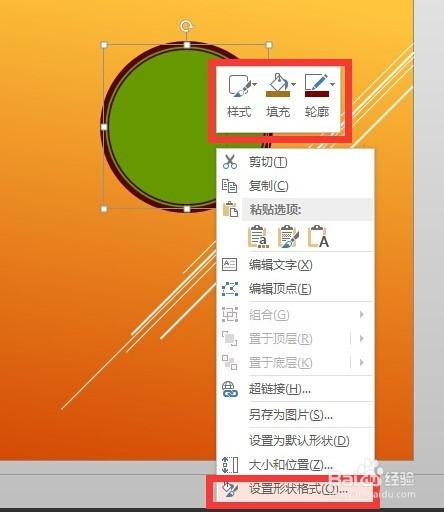
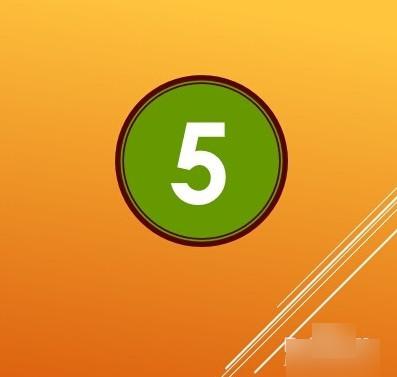
3. 애니메이션 설정, 그려진 모양 선택(원과 숫자 결합) - 애니메이션 선택 - 애니메이션 추가 - 진입 애니메이션을 "나타남"으로 선택 - 종료 애니메이션을 "사라짐"으로 선택합니다. 그런 다음 "시작" 옵션을 "이전 애니메이션 이후"로 설정하고 지연 시간을 0.5초로 설정합니다.
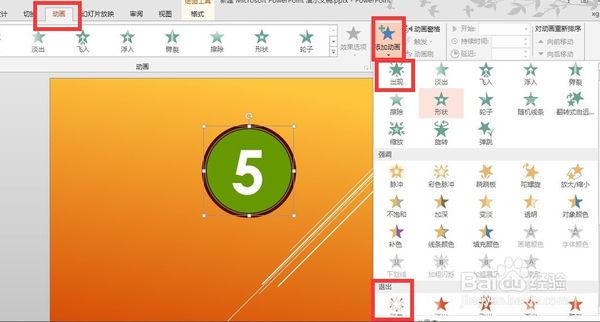
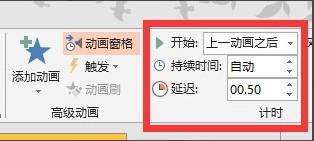
4. 그런 다음 그려진 도형을 복사하고 동일한 원 4개를 붙여넣은 다음(애니메이션 속성도 동시에 복사하여 붙여넣습니다) 원 안의 숫자를 4, 3, 2, 1로 변경합니다.
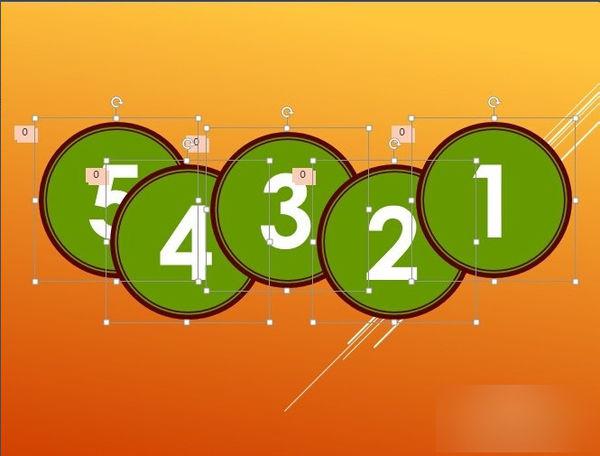
5. 5개 숫자의 형식을 설정합니다. 5개의 도형을 선택하고 "형식" - "정렬"에서 "왼쪽 및 오른쪽 중심" 및 "위쪽 및 아래쪽 중심"을 선택합니다.
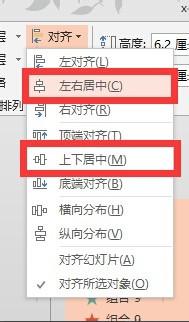
6. 위의 단계를 완료한 후 5개의 모양이 "하나로 결합"된 다음 재생 버튼을 선택하면 5-1의 동적 카운트다운 효과를 볼 수 있습니다.
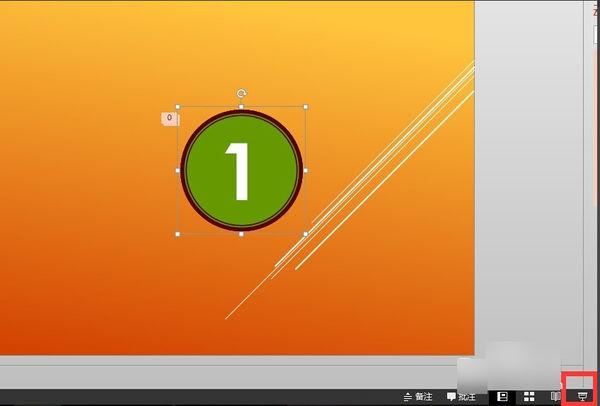
위 내용은 PPT 카운트다운 VBA 코드에 어떤 문제가 있나요?의 상세 내용입니다. 자세한 내용은 PHP 중국어 웹사이트의 기타 관련 기사를 참조하세요!